定期購入設定について
[受注管理]→[定期購入設定]画面で、定期購入機能の利用設定ができます。
基本設定
[定期購入機能]→[利用する]にチェックを入れて設定してください。
おちゃのこ定期購入結果の審査がOKになると[定期購入注文]にて[ショップにて定期購入の新規注文を:受け付ける / 受け付けない]を設定できます。
「受け付ける」にすると定期購入商品の注文が可能になります。
※定期購入商品の準備は[定期購入機能:利用する]と[ショップにて定期購入の新規注文を:受け付けない]に設定して行ってください。
下記ページをご参照ください。
定期購入商品の準備と受注後の流れについて
販売方法として、[定期購入商品のみを販売する]にチェックを入れると、通常購入商品、及び通常購入カートは非表示になります。
[同梱注文を許可する]にチェックを入れると、複数の定期購入商品をカートに入れて購入できます。購入回数が異なる商品の同梱はできません。
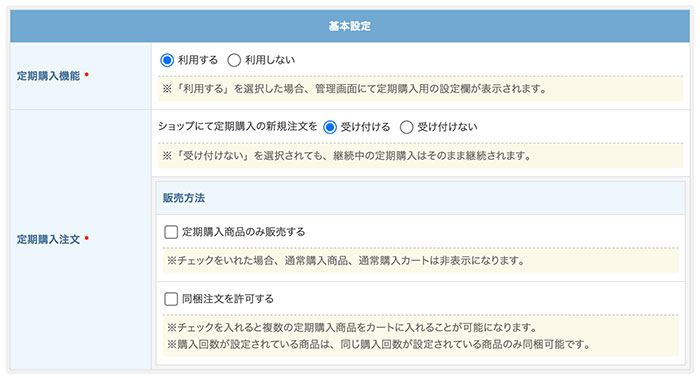
お届けサイクル
定期購入商品のお届けサイクル「月ごと(曜日指定、日にち指定)、週ごと(曜日指定)」を設定できます。
選択可能にする項目にチェックを入れてください。
[ショップ表示プレビュー]欄でショップのカート内で表示される状態を確認できます。
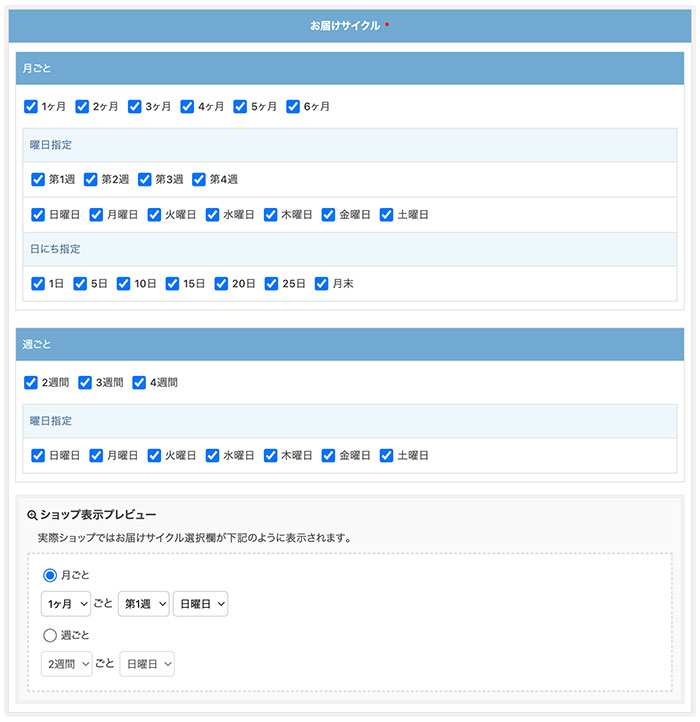
運用設定
定期購入のスケジュール運用などを設定できます。
初回お届け日、次回お届け準備期間、次回お届け通知メール、購入者によるスキップ・解約、については [運用設定例]を参考に、各日数を設定してください。
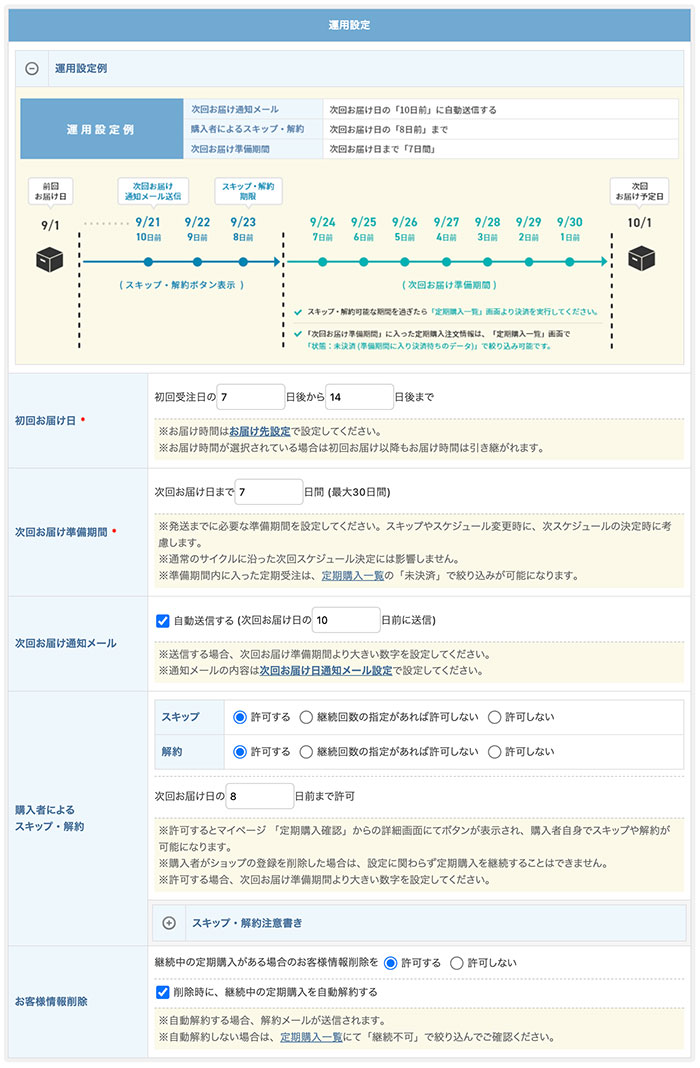
| 初回お届け日 | 初回お届け日の期間を設定してください。 お届け時間は[運用設定]→[お届け先設定]で設定できます。 初回受注時に選択したお届け時間が2回目以降サイクルにも引き継がれます。 |
| 次回お届け準備期間 | 発送までに必要な準備期間を設定してください。スキップやスケジュール変更、次スケジュールの決定時に考慮します。 準備期間内に入った定期購入の受注は、[受注管理]→[定期購入一覧]の「未決済」で絞り込みが可能になります。 |
| 次回お届け通知メール | 自動送信する場合はチェックを入れて、次回お届け準備期間より大きい数字で日数を設定します。 通知メールの内容は[受注管理]→[定期購入メール設定]→[次回お届け日通知メール設定]で設定できます。 |
| 購入者によるスキップ・解約 | [許可する]に設定するとマイページ「定期購入確認」にてスキップや解約のボタンが表示され、購入者自身でのスキップや解約が可能になります。 [継続回数の指定があれば許可しない]設定すると、継続回数の指定がない定期購入でスキップや解約が可能になります。 許可する場合は[次回お届け日の○日前まで許可]にて次回お届け準備期間より大きい数字で日数を設定します。 [スキップ・解約注意書き]欄で各ボタン上部/下部の注意書きを設定できます。 |
| お客様情報削除 | [許可する]に設定すると[削除時に、継続中の定期購入を自動解約する]にチェックを入れて設定できます。※初期値:チェックあり チェックありの場合、お客様情報削除時に継続中の定期購入は自動的に[解約]となり、解約メールが送信されます。 チェックなしの場合、お客様情報削除時に継続中の定期購入は自動的に[継続不可]となります。 ※[受注管理]→[定期購入一覧]で[継続不可]を絞り込んでご確認ください。 [許可しない]に設定すると継続中の定期購入がある場合は、マイページからお客様自身でお客様情報の削除ができなくなります。 |
商品設定
定期購入商品の[購入数上限]を設定できます。
商品登録画面で[一度に購入できる商品点数]を設定している場合はそちらが優先されます。

ショップ側の表示:カート内STEP2(お届け日時欄)
設定例1
初回お届け日:初回受注日の7日後から14日後まで
お届けサイクル:全て選択可能
お届けサイクル:全て選択可能
選択内容
受注日:2025年1月17日(金)
初回お届け日:1月25日(土)午前中
2回目以降のお届けサイクル:月ごと(1ヶ月ごと 第4週 土曜日)
初回お届け日:1月25日(土)午前中
2回目以降のお届けサイクル:月ごと(1ヶ月ごと 第4週 土曜日)
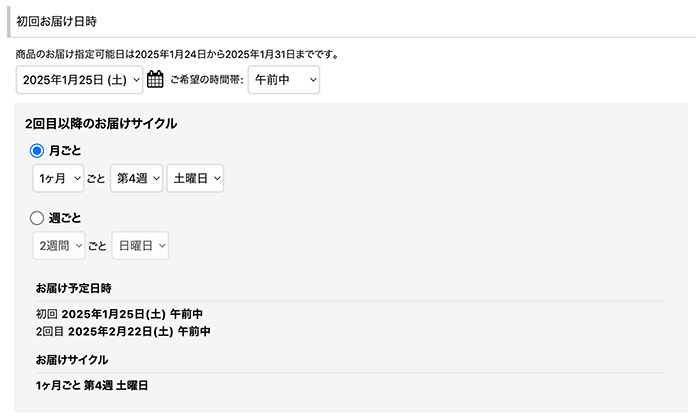
設定例2
初回お届け日:初回受注日の7日後から14日後まで
お届けサイクル:週ごと 土日のみ選択可能
お届けサイクル:週ごと 土日のみ選択可能
選択内容
受注日:2025年1月17日(金)
初回お届け日:1月24日(金) 18時~20時
2回目以降のお届けサイクル:2週間ごと(土曜日)
初回お届け日:1月24日(金) 18時~20時
2回目以降のお届けサイクル:2週間ごと(土曜日)
